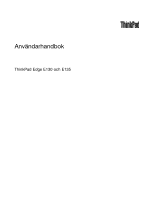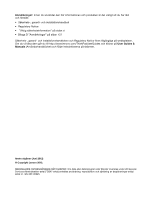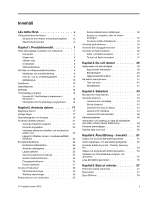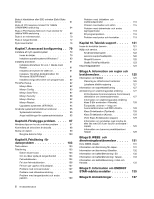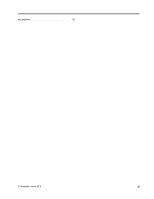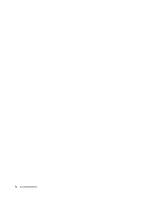Lenovo ThinkPad Edge E135 (Swedish) User Guide
Lenovo ThinkPad Edge E135 Manual
 |
View all Lenovo ThinkPad Edge E135 manuals
Add to My Manuals
Save this manual to your list of manuals |
Lenovo ThinkPad Edge E135 manual content summary:
- Lenovo ThinkPad Edge E135 | (Swedish) User Guide - Page 1
Användarhandbok ThinkPad Edge E130 och E135 - Lenovo ThinkPad Edge E135 | (Swedish) User Guide - Page 2
och klickar på User Guides & Manuals (Användarhandböcker) och följer instruktionerna på skärmen. Andra utgåvan (Juni 2012) © Copyright Lenovo 2012. MEDDELANDE OM BEGRÄNSADE RÄTTIGHETER: Om data eller datorprogram eller tjänster levereras under ett General Services Administration-avtal ("GSA"-avtal - Lenovo ThinkPad Edge E135 | (Swedish) User Guide - Page 3
10 Funktioner 10 Specifikationer 11 Driftmilj 12 ThinkVantage-program 12 Komma åt ThinkVantage-programmen i Windows i Windows 24 om radering av data på hårddisken eller SSD-enheten (Solid State Drive 48 Använda . . 52 Använda arbetsutrymmet i OneKey Recovery Pro 53 Skapa och använda ett rä - Lenovo ThinkPad Edge E135 | (Swedish) User Guide - Page 4
118 Ett programproblem 118 Problem med portar och kontakter . . . . . 119 Kapitel 10. Teknisk support . . . . . 121 Innan du kontaktar Lenovo 121 Hjälp och service 121 Använda testprogram 122 Lenovos supportwebbplats 122 Ringa till Lenovo 122 Skaffa ThinkPad-tillbehör 123 Köpa till - Lenovo ThinkPad Edge E135 | (Swedish) User Guide - Page 5
Varumärken 137 © Copyright Lenovo 2012 iii - Lenovo ThinkPad Edge E135 | (Swedish) User Guide - Page 6
iv Användarhandbok - Lenovo ThinkPad Edge E135 | (Swedish) User Guide - Page 7
kommer trampas eller snubblas på eller kommer i kläm av datorn eller andra föremål. Utsätt inte kablarna för annan behandling som kan störa datorns funktion. © Copyright Lenovo 2012 v - Lenovo ThinkPad Edge E135 | (Swedish) User Guide - Page 8
. Följ alla anvisningar som följer med datorn. Informationen i det här dokumentet ändrar inte villkoren i ditt köpeavtal eller i Lenovo® Begränsad Garanti. Mer information finns i kapitlet "Garantiinformation" i Säkerhets-, garantioch installationshandboken som följer med datorn. Kundernas säkerhet - Lenovo ThinkPad Edge E135 | (Swedish) User Guide - Page 9
och försök inte felsöka produkten på egen hand. Kontakta Customer Support Center för att få ytterligare anvisningar. En lista över telefonnummer till Service och Support finns på följande webbsida: http://www.lenovo.com/support/phone Ta till vana att regelbundet granska datorn och dess komponenter - Lenovo ThinkPad Edge E135 | (Swedish) User Guide - Page 10
Det finns visserligen inga delar som kan röra sig inuti datorn när du har kopplat bort nätsladden, men följande varningar krävs av säkerhetsskäl. Varning: Rörliga delar - fara. Se till att inte fingrar eller andra kroppsdelar kommer i vägen. Varning: Gör följande innan du byter CRU-delar: Stäng av - Lenovo ThinkPad Edge E135 | (Swedish) User Guide - Page 11
som du själv kan reparera eller rengöra. Om du misstänker att det är fel på någon sådan del ska du kontakta en servicetekniker. © Copyright Lenovo 2012 ix - Lenovo ThinkPad Edge E135 | (Swedish) User Guide - Page 12
ström. Dessutom har många bärbara produkter ett laddningsbart batteri som ger ström när datorn inte kan anslutas till ett vägguttag. De batterier som Lenovo levererar för användning med produkten har testats för att vara kompatibla och bör därför bara ersättas med godkända reservdelar. Försök aldrig - Lenovo ThinkPad Edge E135 | (Swedish) User Guide - Page 13
produkten placeras på en säng, soffa, matta eller annat mjukt underlag. Sätt inte dessa anordningar ur funktion genom att blockera, täcka över eller avaktivera dem. © Copyright Lenovo 2012 xi - Lenovo ThinkPad Edge E135 | (Swedish) User Guide - Page 14
• När nätadaptern är ansluten till ett vägguttag och till datorn blir adaptern varm. Låt inte adaptern komma i kontakt med kroppen när adaptern används. Använd aldrig nätadaptern för att värma dig. Huden kan få brännskador även genom kläderna om du låter adaptern komma i kontakt med kroppen under en - Lenovo ThinkPad Edge E135 | (Swedish) User Guide - Page 15
. Information till dig som använder en handdator Säkerhetsinformation för användare i Australien Fara Anslut inte telefonlinjen när tablettläge används. Information för användare i USA © Copyright Lenovo 2012 xiii - Lenovo ThinkPad Edge E135 | (Swedish) User Guide - Page 16
Många produkter och tillbehör till persondatorer har nätsladdar och kablar som ska anslutas till datorn, till exempel nätsladdar och kablar från tillbehör. För sådana tillbehör gäller följande varning: VARNING: När du hanterar kabeln till den här produkten eller kablar till tillbehör, kommer du i - Lenovo ThinkPad Edge E135 | (Swedish) User Guide - Page 17
• "Så hittar du viktig produktinformation" på sidan 8 • "Funktioner" på sidan 10 • "Specifikationer" på sidan 11 • "Driftmiljö" på sidan 12 • "ThinkVantage Framsidan Bild 1. ThinkPad Edge E130 och E135 sedda framifrån 1 Inbyggd kamera 3 Statusindikator för systemet (upplyst ThinkPad®-logotyp) 5 - Lenovo ThinkPad Edge E135 | (Swedish) User Guide - Page 18
7. 3 Statusindikator för systemet (upplyst ThinkPad-logotyp) Den upplysta ThinkPad-logotypen på handledsstödet fungerar som systemstatusindikator 4 TrackPoint-knappar 5 Styrplatta 6 Track Point-styrpinne På tangentbordet finns Lenovos unika pekdon UltraNav. Peka, markera och dra objekt är del av - Lenovo ThinkPad Edge E135 | (Swedish) User Guide - Page 19
Höger sida Bild 2. ThinkPad Edge E130 och E135 sedda från höger 1 Kortplats för Media Card Reader 3 Always On USB-port 5 Fäste för lås 2 HDMI-port 4 Strömkontakt 1 Kortplats för Media Card Reader Beroende på modell kan datorn ha - Lenovo ThinkPad Edge E135 | (Swedish) User Guide - Page 20
åskabel som passar in i låsfästet, så att du kan låsa fast datorn vid ett fast förankrat föremål. Vänster sida Bild 3. ThinkPad Edge E130 och E135 sedda från vänster 1 VGA-kontakt (Video Graphics Array) 3 USB 3.0-kontakter 5 Kombinerad ljudkontakt 2 Fläktgaller 4 Ethernetport 1 VGA-kontakt (Video - Lenovo ThinkPad Edge E135 | (Swedish) User Guide - Page 21
på sidan 35. Undersidan Bild 4. ThinkPad Edge E130 och E135 sedda underifrån 1 Batteri 3 Minneskortplats 5 Kortplats för PCI Express-minikort för trådlöst LAN/WiMAX 2 SIM-kortplats 4 PCI Express Mini Card-plats för WAN-kort eller mSATA SSD-enhet 6 Hårddisk eller SSD-enhet 1 Batteri Använd datorn - Lenovo ThinkPad Edge E135 | (Swedish) User Guide - Page 22
tillbehör från Lenovo. 4 PCI Express Mini Card-plats för WAN-kort eller mSATA SSD-enhet Datorn kan SSD-enheten. Den skillnaden är mer påtaglig på SSD-enheten på grund av dess mindre kapacitet. Statusindikatorer Statuslamporna visar datorns status. Systemstatuslampor Den upplysta punkten i ThinkPad - Lenovo ThinkPad Edge E135 | (Swedish) User Guide - Page 23
Det här betyder indikatorn: • Rött sken: Datorn är på (i normalläge). • Snabbt blinkande rött sken: Datorn går över till vänteläge eller viloläge. • Långsamt blinkande rött sken: Datorn är i vänteläge. • Inget ljus: Datorn är avstängd eller i viloläge. Statusindikator för ström Datorn har en - Lenovo ThinkPad Edge E135 | (Swedish) User Guide - Page 24
ärkning Certificate of Authenticity (COA). Maskintyp och modellmärkning Datorns maskintyp och modellbeteckning identifierar datorn. När du kontaktar Lenovos support får du snabbare hjälp om du anger maskintypen och modellen så att supportteknikern kan identifiera datorn. 8 Användarhandbok - Lenovo ThinkPad Edge E135 | (Swedish) User Guide - Page 25
Du hittar datorns maskintyp och modellmärkning på etiketten så som det visas nedan: FCC ID- och IC-certifieringsetikett Det finns inget FCC ID- eller IC-certifieringsnummer för PCI Express-minikortet på datorns hölje. FCC IDoch IC-certifieringsetiketten är fäst på kortet som är installerat i datorns - Lenovo ThinkPad Edge E135 | (Swedish) User Guide - Page 26
änts av Lenovo får anvä mSATA SSD-enhet (på vissa modeller) Bildskärm Färgskärmen använder TFT-teknik. • Storlek: 11,6 tum (294.64 mm) • Upplösning: - LCD: Upp till 1366 x 768 - Extern bildskärm: Upp till 2048 x 1536 (VGA) eller upp till 2560 x 1600 (HDMI) • Ljusstyrkeinställning • Inbyggd kamera 10 - Lenovo ThinkPad Edge E135 | (Swedish) User Guide - Page 27
in-1 Digital Media Card Reader Trådlösa funktioner • Inbyggt trådlöst LAN • Inbyggt trådlöst WAN (vissa modeller) • Inbyggd Bluetooth (vissa modeller) • Inbyggd WiMAX (vissa modeller) Specifikationer Det här avsnittet innehåller fysiska specifikationer för datorn. Storlek • Bredd: 287 mm (11,30 tum - Lenovo ThinkPad Edge E135 | (Swedish) User Guide - Page 28
(88 °F) Anm: Kontrollera att temperaturen är minst 10 °C (50 °F) innan du laddar batteriet. • Lenovo-lösningar för datorn: http://www.lenovo.com/support. Komma åt ThinkVantage-programmen i Windows 7. Om du använder operativsystemet Windows® 7 kan du komma åt ThinkVantage-program via programmet Lenovo - Lenovo ThinkPad Edge E135 | (Swedish) User Guide - Page 29
Message Center Plus Mobile Broadband Connect OneKey Recovery Pro mapparna Program Nätverk och Internet System och säkerhet Grön text i Kontrollpanelen Lenovo - Internetanslutning Lenovo - Airbag-skydd Lenovo - förstärkt säkerhet Lenovo - webbkonferenser Lenovo - Systemets tillstånd och felsökning - Lenovo ThinkPad Edge E135 | (Swedish) User Guide - Page 30
System och säkerhet Recovery Media System och säkerhet SimpleTap System Update mapparna Program System och säkerhet Grön text i Kontrollpanelen Lenovo - Lösenordsbank Lenovo - Energikontroller Lenovo - Skivor för fabriksåterställning Lenovo - SimpleTap Lenovo - Uppdateringar och drivrutiner - Lenovo ThinkPad Edge E135 | (Swedish) User Guide - Page 31
till det mobila 3G-nätet via ett trådlöst WAN-kort. OneKey Recovery Pro Programmet OneKey Recovery Pro är en lättanvänd återställningslösning som består av flera operativsystemet Windows 7. Om din dator med Windows 7 inte har SimpleTap förinstallerat kan du hämta det på http://www.lenovo.com/support. - Lenovo ThinkPad Edge E135 | (Swedish) User Guide - Page 32
System Update System Update är ett program som hjälper dig att hålla programmen på datorn uppdaterade genom att hämta och installera programpaket (ThinkVantage-program, drivrutiner, UEFI BIOS-uppdateringar och andra uppdateringar från andra leverantörer). 16 Användarhandbok - Lenovo ThinkPad Edge E135 | (Swedish) User Guide - Page 33
kan kontakta dig om en produkt skulle återkallas eller vid andra allvarligare problem. Du får hjälp snabbare när du ringer till Lenovos support om du registrerar din dator hos Lenovo. På vissa platser erbjuds dessutom registrerade användare utökade tjänster och andra fördelar. Så här registrerar - Lenovo ThinkPad Edge E135 | (Swedish) User Guide - Page 34
du läsa "Information om radering av data på hårddisken eller SSD-enheten (Solid State Drive)" på sidan 48. Är det svårt att använda flera olika anslutningsmetoder? • I http://www.lenovo.com/support/faq finns information om att felsöka problem med trådlösa nätverk. • Utnyttja nätverksfunktionerna med - Lenovo ThinkPad Edge E135 | (Swedish) User Guide - Page 35
ThinkPad Setup visas. 2. Välj Config ➙ Keyboard/Mouse ➙ Change to F1-F12 keys. 3. Konfigurera de inställningar du vill ha genom att följa anvisningarna på skärmen. 4. Spara ändringarna och avsluta. Här följer en kort introduktion till specialtangenterna och specialknapparna. 1 Windows - Lenovo ThinkPad Edge E135 | (Swedish) User Guide - Page 36
extern bildskärm Anm: Om du vill växla mellan datorns bildskärm och en extern bildskärm kan du även använda tangentkombinationen Windows+P. Anm: Den här funktionen går inte att använda om skrivbordsbilden är olika på den inbyggda bildskärmen och den externa datorn (funktionen utökat skrivbord). Anm - Lenovo ThinkPad Edge E135 | (Swedish) User Guide - Page 37
för UltraNav-pekdonet genom att klicka på UltraNav-ikonen i meddelandefältet i Windows. Mer information om hur du visar UltraNav-ikonen i meddelandefältet i Windows finns i "Lägga till UltraNav-ikonen i meddelandefältet i Windows" på sidan 24. Använda TrackPoint-pekdon TrackPoint-pekdonet består av - Lenovo ThinkPad Edge E135 | (Swedish) User Guide - Page 38
Om du inte har använt ett TrackPoint-pekdon förut kan du läsa igenom de här instruktionerna: 1. Placera händerna i skrivställning och tryck lätt med pekfingret eller långfingret på styrpinnen i den riktning du vill flytta pekaren. Du flyttar pekaren uppåt och nedåt genom att trycka styrpinnen från - Lenovo ThinkPad Edge E135 | (Swedish) User Guide - Page 39
också ändra inställningarna för UltraNav-pekdonet genom att klicka på UltraNav-ikonen i meddelandefältet i Windows. Mer information om hur du visar UltraNav-ikonen i meddelandefältet i Windows finns i "Lägga till UltraNav-ikonen i meddelandefältet i Windows" på sidan 24. Kapitel 2. Använda datorn 23 - Lenovo ThinkPad Edge E135 | (Swedish) User Guide - Page 40
för UltraNav-pekdonet genom att klicka på UltraNav-ikonen i meddelandefältet i Windows. Energisparfunktioner När det inte finns något eluttag till hands måste du nätström med ThinkPad-batterier. Med en bärbar dator kan du ta med dig arbetet i princip vart som helst. Med ThinkPad-batterier kan du - Lenovo ThinkPad Edge E135 | (Swedish) User Guide - Page 41
. • Innan du laddar upp batteriet bör du kontrollera att dess temperatur är minst 10 °C (50 °F). • Du kan ladda upp batteriet när nätadaptern är ansluten till programmet Power Manager finns i "Komma åt ThinkVantage-programmen i Windows 7." på sidan 12. Mer information om programmet Power - Lenovo ThinkPad Edge E135 | (Swedish) User Guide - Page 42
Vänteläge I vänteläge lagras data och sedan stängs både bildskärmen och SSD-enheten (Solid State Drive) eller hårddisken av. När datorn aktiveras återställs arbetsläget fyra sekunder. Om du inte använder de trådlösa funktionerna, som Bluetooth eller trådlöst LAN, bör du stänga av dem. Därigenom - Lenovo ThinkPad Edge E135 | (Swedish) User Guide - Page 43
batteri eller batteri som konstruerats för ett annat system används. Obs: Lenovo tar inget ansvar för prestanda eller säkerhet vid användning av ej ut batteriet mot ett nytt av den typ som Lenovo rekommenderar. Kontakta Customer Support Center om du vill ha mer information om batteribyte. Kapitel - Lenovo ThinkPad Edge E135 | (Swedish) User Guide - Page 44
Fara Utsätt inte batteriet för tryck och försök inte ta hål i eller bränna det. Felaktig hantering av batteriet kan göra att batteriet överhettas och "avger" gas eller lågor. Om batteriet är skadat, eller om du märker att batteriet läcker eller att det har blivit beläggning på kontakterna, ska du - Lenovo ThinkPad Edge E135 | (Swedish) User Guide - Page 45
av en mobiloperatör. Bluetooth Bluetooth är en av flera tekniker som används för att skapa ett personligt trådlöst nätverk. Bluetooth kan koppla ihop Anm: Du kan köpa ett trådlöst nätverkskort från Lenovo på http://www.lenovo.com/accessories/services/index.html. Tips för användning av trådlöst LAN - Lenovo ThinkPad Edge E135 | (Swedish) User Guide - Page 46
anslutningar Med funktionerna för trådlöst WAN (Wireless Wide Area Network) kan du upprätta trå satellitsystem som drivs av tjänsteleverantörer. En del bärbara ThinkPad-datorer levereras med ett inbyggt WAN-kort för trådlös Windows 7." på sidan 12. Använda Bluetooth Om datorn har inbyggda Bluetooth- - Lenovo ThinkPad Edge E135 | (Swedish) User Guide - Page 47
Använda WiMAX En del bärbara ThinkPad-datorer levereras med ett inbyggt LAN-kort för trådlös anslutning med WiMAX-teknik. WiMAX - en teknik med lång räckvidd för trådlös dataöverföring som - Lenovo ThinkPad Edge E135 | (Swedish) User Guide - Page 48
- Signalnivå 2 - Signalnivå 3 Anm: Om du får problem med anslutningen kan du prova att flytta datorn närmare anslutningspunkten. Bluetooth. Markera en funktion för att aktivera eller inaktivera den. • Klicka på Access Connections-statusikonen för trådlös anslutning i meddelandefältet i Windows - Lenovo ThinkPad Edge E135 | (Swedish) User Guide - Page 49
Ändra teckenstorlek Om du vill ändra teckenstorleken gör du följande: 1. Högerklicka på skrivbordet och klicka sedan på Anpassa. 2. Klicka på Bildskärm till vänster. 3. Välj önskad typsnittsstorlek. 4. Klicka på Utför. Ändringen börjar gälla efter att du loggat av. Ansluta en projektor eller en - Lenovo ThinkPad Edge E135 | (Swedish) User Guide - Page 50
9. Klicka på Egenskaper. Om du blir tillfrågad om ett administratörslösenord eller en bekräftelse skriver du lösenordet eller bekräftar. 10. Klicka på fliken Drivrutin. 11. Klicka på Uppdatera drivrutin. 12. Klicka på Sök på min dator efter drivrutinen och klicka sedan på Låt mig välja från en lista - Lenovo ThinkPad Edge E135 | (Swedish) User Guide - Page 51
på 44,1 kHz till 192 kHz • uppspelning av MIDI-filer via en ljudenhet (Wavetable synthesizer) i operativsystemet Microsoft Windows • uppspelning av MP3-filer med Windows Media Player eller ett program för MP3-uppspelning • inspelning från olika ljudkällor Anm: Det kombinerade ljuduttaget kan inte - Lenovo ThinkPad Edge E135 | (Swedish) User Guide - Page 52
Tabell 3. Lista över ljudfunktioner Uttag Headset med en 3,5 mm 4-polsplugg Kombinerad ljudkontakt Hörlurs- och mikrofonfunktioner som kan användas Vanliga hörlurar Hörlursfunktioner som kan användas Vanlig mikrofon Kan inte användas Inställningar för ljudinspelning Ställ in mikrofonen för - Lenovo ThinkPad Edge E135 | (Swedish) User Guide - Page 53
rvara det på en skyddad plats för framtida bruk. Anm: Även om du inte tar bort kortet från datorn efter att ha matat ut kortet med operativsystemet Windows, kan du inte längre komma åt kortet. För att komma åt kortet, måste du ta bort det en gång och sedan sätta i det igen. Kapitel 2. Använda datorn - Lenovo ThinkPad Edge E135 | (Swedish) User Guide - Page 54
38 Användarhandbok - Lenovo ThinkPad Edge E135 | (Swedish) User Guide - Page 55
för att kunna utnyttja datorn effektivt och undvika problem. Ordna din arbetsplats och utrustningen så att det datorutrustningen och arbetar bekvämt. Lenovo har förbundit sig att råden blir anpassningen lättare och du kan börja utnyttja ThinkPad-datorn fullt ut. Om du t.ex. alltid tänker på - Lenovo ThinkPad Edge E135 | (Swedish) User Guide - Page 56
aktivt" så minskar du risken för att du ska få problem som beror på arbetsställningen. Med hjälp av sm att ta raster. Tänk på att det finns många ThinkPad-produkter som kan hjälpa dig att ändra och bygga finns på adressen: http://www.lenovo.com/accessories/services/index.html. Titta efter - Lenovo ThinkPad Edge E135 | (Swedish) User Guide - Page 57
du vill använda din dator eller en trådlös tjänst (som Internet och Bluetooth) på flyget måste du ta reda på vad flygbolaget har för regler innan du går tänka på att ta med när du reser. • Nätadapter för ThinkPad • ThinkPad-kombinationsadapter för växel-/likström • Extern mus (om du brukar använda - Lenovo ThinkPad Edge E135 | (Swedish) User Guide - Page 58
• Extern lagringsenhet Om du reser till ett annat land kan du behöva ta med dig en nätadapter för det landet som du reser till. Du kan köpa tillbehör inför resan på http://www.lenovo.com/accessories 42 Användarhandbok - Lenovo ThinkPad Edge E135 | (Swedish) User Guide - Page 59
, val och implementering av olika lås och säkerhetsfunktioner. Lenovo lämnar inga rekommendationer eller garantier angående funktion eller hårddisk eller SSD-enheten har ett lösenord låses den automatiskt upp när datorn återgår till arbetsläge. Anm: Om du har ställt in ett Windows-lösenord uppmanas - Lenovo ThinkPad Edge E135 | (Swedish) User Guide - Page 60
med logotypen visas trycker du på F1. Huvudmenyn i inställningsprogrammet ThinkPad Setup visas. 5. Välj Security med hjälp av piltangenterna. annat fall måste du ta med dig datorn till en Lenovo-återförsäljare och få lösenordet borttaget. 10. I fönstret Setup Notice som visas trycker du på Retur - Lenovo ThinkPad Edge E135 | (Swedish) User Guide - Page 61
visas trycker du på F1. Huvudmenyn i inställningsprogrammet ThinkPad Setup visas. 5. Välj Security med hjälp Lenovo inte återställa lösenorden eller återställa data från hårddisken. I så fall måste du be en Lenovo service. 9. I fönstret Setup Notice som visas trycker du på Retur för att fortsätta. 10 - Lenovo ThinkPad Edge E135 | (Swedish) User Guide - Page 62
senordet skyddar datorn på följande sätt: • Om ett administratörslösenord är inställt blir du ombedd att ange lösenordet när du startar programmet ThinkPad Setup. Obehöriga användare kan inte ändra konfigurationsdata. • Systemadministratören kan komma åt datorn med hjälp av administratörslösenordet - Lenovo ThinkPad Edge E135 | (Swedish) User Guide - Page 63
trådlöst nätverk - aktivera eller avaktivera den interna Bluetooth-enheten - aktivera eller inaktivera interna radio-WAN-funktioner - aktivera underlätta administrationen genom att använda samma administratörslösenord på flera ThinkPad-datorer. • Om du vill vara ensam om att kunna ändra instä - Lenovo ThinkPad Edge E135 | (Swedish) User Guide - Page 64
Lenovo inte återställa det. Du måste lämna in datorn hos en Lenovo service. 9. I fönstret Setup Notice som visas trycker du på Retur för att fortsätta. 10. Tryck på Fn+F10. Fönstret Setup Confirmation öppnas. Välj Yes för att spara ändringarna och avsluta. Nästa gång du öppnar programmet ThinkPad SSD - Lenovo ThinkPad Edge E135 | (Swedish) User Guide - Page 65
Setup Menu Extension Utility och gör det möjligt att, från ThinkPad Setup, radera alla data på SSD-enhetens flash-kretsar. Du laddar ned programmet från Lenovos webbplats på http://www.lenovo.com/support. Om Encryption SSD eller Disk Encryption HDD hanteras och har installerats på datorn kan du - Lenovo ThinkPad Edge E135 | (Swedish) User Guide - Page 66
Lenovo tillhandahåller en fullständig version av antivirusprogrammet med en kostnadsfri 30-dagars prenumeration. Efter 30 dagar måste du förnya licensen för att fortsätta att få - Lenovo ThinkPad Edge E135 | (Swedish) User Guide - Page 67
Lenovo. • "Skapa och använda återställningsmedier" på sidan 51 • "Utföra säkerhets- och återställningsåtgärder" på sidan 52 • "Använda arbetsutrymmet i OneKey Recovery eller lösa ett problem med maskinvaran. En Recovery 10 Suit eller senare, Paragon Backup & Recovery 10 Microsoft Windows ger dig - Lenovo ThinkPad Edge E135 | (Swedish) User Guide - Page 68
lla bara vissa filer eller återställa enbart Windows och programmen. Göra en säkerhetskopia I Recovery Pro. 1. Klicka på Start ➙ Alla program ➙ Lenovo ThinkVantage Tools ➙ Förbättrad säkerhetskopiering och återställning. Programmet OneKey Recovery Pro öppnas. 2. I huvudfönstret för OneKey Recovery - Lenovo ThinkPad Edge E135 | (Swedish) User Guide - Page 69
Recovery Pro. 1. Klicka på Start ➙ Alla program ➙ Lenovo ThinkVantage Tools ➙ Förbättrad säkerhetskopiering och återställning. Programmet OneKey Recovery Pro öppnas. 2. I huvudfönstret för OneKey Recovery starta Windows, kan du använda funktionen Rädda filer i arbetsutrymmet i OneKey Recovery Pro - Lenovo ThinkPad Edge E135 | (Swedish) User Guide - Page 70
finns anvisningar för hur du skapar ett räddningsmedium. 1. Klicka på Start ➙ Alla program ➙ Lenovo ThinkVantage Tools ➙ Förbättrad säkerhetskopiering och återställning. Programmet OneKey Recovery Pro öppnas. 2. I huvudfönstret för OneKey Recovery Pro klickar du på pilen Starta avancerat OneKey - Lenovo ThinkPad Edge E135 | (Swedish) User Guide - Page 71
du inte hämta dem från Windows uppdateringssida på webben. Hämta dem i stället från Lenovo. Mer information finns i "Kontrollera att drivrutiner är aktuella" på sidan 98. Lösa återställningsproblem Om du inte kan komma åt arbetsutrymmet i OneKey Recovery Pro eller Windows-miljön kan du göra något - Lenovo ThinkPad Edge E135 | (Swedish) User Guide - Page 72
till fabriksinställningarna. Se "Skapa och använda återställningsmedier" på sidan 51. Anm: Om du inte kan komma åt arbetsutrymmet i OneKey Recovery Pro eller Windows-miljön från ett räddningsmedium eller ett återställningsmedium, kan det bero på att räddningsenheten (en intern hårddisk, en skiva, en - Lenovo ThinkPad Edge E135 | (Swedish) User Guide - Page 73
sidan 57 • "Byta SIM-kort" på sidan 59 • "Byta ut hårddisken eller SSD-enheten (Solid State Drive)" på sidan 61 • "Byta ett PCI Express-minikort för trå batteri eller batteri som konstruerats för ett annat system används. Obs: Lenovo tar inget ansvar för prestanda eller säkerhet vid användning av ej - Lenovo ThinkPad Edge E135 | (Swedish) User Guide - Page 74
följande meddelande: "Det installerade batteriet stöds inte av det här systemet och kommer inte att laddas. Byt ut batteriet mot ett Lenovo-batteri." Fara Om det uppladdningsbara batteriet sätts tillbaka på fel sätt kan det explodera. Batteriet innehåller små mängder skadliga ämnen. Så här undviker - Lenovo ThinkPad Edge E135 | (Swedish) User Guide - Page 75
4. För in ett fulladdat batteri tills det klickar på plats 1 och skjut sedan batterispärren till låst läge 2 . 5. Vänd datorn rätt igen. Anslut nätadaptern och alla kablar. Byta SIM-kort Skriv ut instruktionerna innan du börjar. Din dator kan behöva ett SIM-kort för att kunna upprätta trådlösa WAN- - Lenovo ThinkPad Edge E135 | (Swedish) User Guide - Page 76
5. Tryck SIM-kortet inåt 1 och släpp det sedan. SIM-kortet matas ut. Skjut ut SIM-kortet försiktigt ur kortplatsen 2 . 6. Tryck in SIM-kortet ordentligt i kortplatsen. 7. Stäng SIM-kortluckan tills den snäpper på plats. 60 Användarhandbok - Lenovo ThinkPad Edge E135 | (Swedish) User Guide - Page 77
den. Stäng därefter av datorn. • Ta aldrig bort enheten medan datorn är i drift, i vänteläge eller i viloläge. Så här byter du ut hårddisken eller SSD-enheten: 1. Stäng av datorn och koppla sedan bort nätadaptern och alla kablar från datorn. 2. Stäng bildskärmslocket och lägg datorn med undersidan - Lenovo ThinkPad Edge E135 | (Swedish) User Guide - Page 78
4. Lossa skruvarna 1 och ta bort luckan 2 . 5. Ta bort skruvarna 1 och skjut sedan ut hårddisken eller SSD-enheten 2 . 6. Ta bort hårddisken eller SSD-enheten genom att lyfta dess vänstra sida. 62 Användarhandbok - Lenovo ThinkPad Edge E135 | (Swedish) User Guide - Page 79
-enheten eller hårddisken i facket. 8. Skjut in hårddisken eller SSD-enheten ordentligt i kontakten 1 och sätt sedan tillbaka skruvarna 2 . 9. Montera skyddet 1 och vrid det nedåt 2 . Dra sedan åt de två skruvarna 3 . 10. Sätt tillbaka batteriet. Se "Byta batteri" på sidan 57. 11. Vänd datorn rätt - Lenovo ThinkPad Edge E135 | (Swedish) User Guide - Page 80
Byta ett PCI Express-minikort för trådlös LAN/WiMAX-anslutning Skriv ut instruktionerna innan du börjar. Fara Det kan vara farligt att ansluta eller koppla bort telefonkabeln från vägguttaget under åskväder. Fara Var försiktig när du handskas med strömförande kablar och sladdar. För att undvika elst - Lenovo ThinkPad Edge E135 | (Swedish) User Guide - Page 81
5. Om det ingår ett verktyg för att lossa kontakter i paketet med det nya kortet, använder du det verktyget när du kopplar bort kablarna från kortet. Om det inte ingår något verktyg, kopplar du bort kablarna från kortet genom att försiktigt lossa kontakterna med fingrarna. 6. Lossa skruven 1 . - Lenovo ThinkPad Edge E135 | (Swedish) User Guide - Page 82
eller "M" på kortet och den svarta kabeln till kontakten märkt "AUX" eller "A". 9. Montera skyddet 1 och vrid det nedåt 2 . Dra sedan åt de två skruvarna 3 . 10. Sätt tillbaka batteriet. Se "Byta batteri" på sidan 57. 11. Vänd datorn rätt igen. Anslut nätadaptern och alla kablar. Byta ut PCI Express - Lenovo ThinkPad Edge E135 | (Swedish) User Guide - Page 83
Fara Var försiktig när du handskas med strömförande kablar och sladdar. För att undvika elstötar bör du koppla loss kablarna innan du öppnar luckan till kortplatsen. Obs: Innan du installerar ett PCI Express-minikort i halv storlek bör du röra vid ett metallbord eller ett jordat metallföremål. På så - Lenovo ThinkPad Edge E135 | (Swedish) User Guide - Page 84
6. Lossa skruven 1 . Kortet med metallfästet skjuts ut. Ta bort kortet med metallfästet 2 . 7. Dra ut PCI Express-minikortet i halv storlek ur metallfästet. 8. Sätt in det nya PCI Express-minikortet i halv storlek i metallfästet. 68 Användarhandbok - Lenovo ThinkPad Edge E135 | (Swedish) User Guide - Page 85
nya PCI Express-minikortet i halv storlek med motsvarande sockel 1 . Vicka på kortet tills det klickar på plats. Sätt fast kortet med skruven 2 . 10. Anslut antennkablarna till det nya PCI Express-minikortet i halv storlek. Anslut den röda kabeln till kontakten märkt "MAIN" eller "M" på kortet och - Lenovo ThinkPad Edge E135 | (Swedish) User Guide - Page 86
12. Sätt tillbaka batteriet. Se "Byta batteri" på sidan 57. 13. Vänd datorn rätt igen. Anslut nätadaptern och alla kablar. Byta ut en minnesmodul Skriv ut instruktionerna innan du börjar. Genom att utöka datorns minneskapacitet kan du få programmen att arbeta fortare. Läs följande anvisningar och fö - Lenovo ThinkPad Edge E135 | (Swedish) User Guide - Page 87
5. Om det redan finns två minnesmoduler i minnesplatserna tar du bort den ena för att ge plats åt den nya modulen. Tryck spärrarna i sockelns båda ändar utåt 1 och ta sedan bort minnesmodulen 2 . Spara den gamla minnesmodulen för framtida bruk. 6. Leta reda på skåran i minnesmodulens kant. Obs: Rör - Lenovo ThinkPad Edge E135 | (Swedish) User Guide - Page 88
10. Montera skyddet 1 och vrid det nedåt 2 . Dra sedan åt de två skruvarna 3 . 11. Sätt tillbaka batteriet. Se "Byta batteri" på sidan 57. 12. Vänd datorn rätt igen. - Lenovo ThinkPad Edge E135 | (Swedish) User Guide - Page 89
4. Lossa skruvarna 1 och ta bort luckan 2 . 5. Lossa skruvarna som håller tangentbordet på plats. 6. Vänd datorn rätt igen och öppna bildskärmslocket. 7. Tryck hårt i pilarnas riktning 1 så att tangentbordets framsida lossas. Tangentbordet lossas en aning 2 . Kapitel 6. Byta ut enheter 73 - Lenovo ThinkPad Edge E135 | (Swedish) User Guide - Page 90
8. Ta bort kablarna 2 och 4 genom att vinkla kontakterna 1 och 3 uppåt. Ta bort tangentbordet. Installera tangentbordet Så här installerar du tangentbordet: 1. Anslut kablarna 1 och 3 genom att vinkla kontakterna 2 och 4 nedåt. 74 Användarhandbok - Lenovo ThinkPad Edge E135 | (Swedish) User Guide - Page 91
2. Sätt tillbaka tangentbordet igen. Se till att tangentbordets bakre kant hamnar under ramen, så som pilarna visar. 3. Skjut tangentbordet i pilarnas riktning. Kapitel 6. Byta ut enheter 75 - Lenovo ThinkPad Edge E135 | (Swedish) User Guide - Page 92
fel kan det explodera. Reservbatteriet innehåller små mängder skadliga ämnen. Så här undviker du skador: • Använd endast batterier som rekommenderats av Lenovo. • Förvara alltid batteriet på säkert avstånd från eld. • Utsätt inte batteriet för stark värme. • Utsätt inte batteriet för väta. 76 Anv - Lenovo ThinkPad Edge E135 | (Swedish) User Guide - Page 93
• Kortslut inte batteriet. • Utsätt inte batteriet för tryck och försök inte ta hål i eller bränna det. Felaktig hantering av batteriet kan göra att batteriet överhettas och "avger" gas eller lågor. Så här tar du bort reservbatteriet: 1. Stäng av datorn och koppla sedan bort nätadaptern och alla - Lenovo ThinkPad Edge E135 | (Swedish) User Guide - Page 94
1. Installera reservbatteriet 1 . Anslut sedan kontakten 2 . 2. Montera skyddet 1 och vrid det nedåt 2 . Dra sedan åt de två skruvarna 3 . 3. Sätt tillbaka batteriet. Se "Byta batteri" på sidan 57. 4. Vänd datorn rätt igen. Anslut nätadaptern och alla kablar. 78 Användarhandbok - Lenovo ThinkPad Edge E135 | (Swedish) User Guide - Page 95
om dessa, går du till: http://www.lenovo.com/ThinkPadDrivers Innan du börjar Anm: Om din dator är utrustad med både en hårddisk och en mSATA SSD-enhet rekommenderas du inte att använda en mSATA SSD-enhet som en startbar enhet. mSATA SSD-enheterna är endast konstruerade och utvecklade för cachesyfte - Lenovo ThinkPad Edge E135 | (Swedish) User Guide - Page 96
SMBus Driver för Windows 7 och ThinkPad AMD SATA Controller Driver för Windows 7 om du har en modell med AMD-processor. 9. Installera drivrutiner. Se "Installera övriga drivrutiner och programvara" på sidan 82. Installera registerrättningarna för Windows 7 Gå till http://www.lenovo.com/support och - Lenovo ThinkPad Edge E135 | (Swedish) User Guide - Page 97
Card Reader Driver från Lenovo Supports webbplats på: http://www.lenovo.com/support Installera DRIVERS\MONITOR Anm: Om du inte kan hitta den här katalogen på hårddisken eller SSD-enheten kan du hämta ThinkPad-bildskärmsfilen för Windows 2000/XP/Vista/7 på ThinkPad-webbplatsen http://www.lenovo - Lenovo ThinkPad Edge E135 | (Swedish) User Guide - Page 98
vriga drivrutiner och programvara Drivrutinerna finns i katalogen C:\SWTOOLS\DRIVERS på datorns hårddisk. Du behöver också lenovo.com/ThinkPadDrivers. ThinkPad Setup På datorn finns inställningsprogrammet ThinkPad Setup där du kan ange olika konfigurationsparametrar. Så här startar du ThinkPad - Lenovo ThinkPad Edge E135 | (Swedish) User Guide - Page 99
Om du behöver ändra datorns konfiguration väljer du alternativet Config på huvudmenyn i ThinkPad Setup. Då visas följande undermeny: • Network: Ange LAN-funktioner. • USB: Aktiverar eller avaktiverar USB-funktioner. • Keyboard/Mouse: Ange funktioner för tangentbordet och musen. • Display: Ange inst - Lenovo ThinkPad Edge E135 | (Swedish) User Guide - Page 100
Alternativ på menyn Config (fortsättning) Menyalternativ Undermenyalternativ Alternativ USB Ethernet LAN Option ROM • Disabled • Enabled Wireless LAN and WiMAX Radios • On • Off USB UEFI BIOS Support Always On USB • Disabled • Enabled • Disabled • Enabled Always On USB Charge in off mode - Lenovo ThinkPad Edge E135 | (Swedish) User Guide - Page 101
Tabell 4. Alternativ på menyn Config (fortsättning) Menyalternativ Undermenyalternativ Alternativ • Auto Keyboard/Mouse Fn and Ctrl Key swap • Disabled • Enabled Fn Key Lock • Disabled • Enabled Change to "F1-F12 keys" • Default • Legacy Kommentar Om du väljer Auto - Lenovo ThinkPad Edge E135 | (Swedish) User Guide - Page 102
Intel SpeedStep (R) technology CPU Power Management Power On with AC Attach Intel (R) Rapid Start Technology Alternativ Kommentar • ThinkPad LCD • Analog (VGA) • Digital on ThinkPad Ange vilken bildskärm som ska aktiveras när datorn startas. Valet gäller vid start, lösenordsmeddelandet och - Lenovo ThinkPad Edge E135 | (Swedish) User Guide - Page 103
10 minutes • 15 minutes • 30 minutes • 1 hour • 2 hours • 3 hours • Disabled • Enabled Serial ATA (SATA) Keyboard Beep • Disabled • Enabled SATA Controller Mode Option • Compatibility • AHCI CPU Core av SSD- ThinkPad Setup. Då visas följande undermeny: Kapitel 7. Avancerad konfigurering 87 - Lenovo ThinkPad Edge E135 | (Swedish) User Guide - Page 104
starta om datorn. Menyn Security Om du behöver ändra inställningarna för datorns säkerhetsfunktioner väljer du alternativet Security på huvudmenyn i ThinkPad Setup. Anmärkningar: • Standardinställningarna är alltid optimerade. Därför bör du vara försiktig om du tänker ändra datorns konfiguration. Om - Lenovo ThinkPad Edge E135 | (Swedish) User Guide - Page 105
llt på Disabled. Om du anger lösenord för administratörer och aktiverar funktionen, kan ingen utom du ändra inställningarna i programmet ThinkPad Setup. • Disabled • Password length options Ange en minsta lösenordslängd för hårddisk och datorstart. Som standard är alternativet inställt på Disabled - Lenovo ThinkPad Edge E135 | (Swedish) User Guide - Page 106
Tabell 5. Alternativ på menyn Security (fortsättning) Menyalternativ Undermenyalternativ Alternativ Power-On Password Hard Disk1 Password UEFI BIOS Update Option Flash BIOS Updating by End-Users • Disabled • Enabled • Disabled • Enabled • Disabled • Enabled Memory Protection Secure RollBack - Lenovo ThinkPad Edge E135 | (Swedish) User Guide - Page 107
Tabell 5. Alternativ på menyn Security (fortsättning) Menyalternativ Undermenyalternativ I/O Port Access Ethernet LAN Wireless LAN Wireless WAN WiMAX Bluetooth USB Port Memory Card Slot Alternativ • Disabled • Enabled • Disabled • Enabled • Disabled • Enabled • Disabled • Enabled • - Lenovo ThinkPad Edge E135 | (Swedish) User Guide - Page 108
Tabell 5. Alternativ på menyn Security (fortsättning) Menyalternativ Undermenyalternativ Alternativ Kommentar Computrace-modul på Permanently Disabled kan du inte aktivera inställningen igen. Menyn Startup I vissa situationer kan du behöva ändra datorns startordning. Det kan vara praktiskt om - Lenovo ThinkPad Edge E135 | (Swedish) User Guide - Page 109
prioriteten för startalternativen UEFI och Legacy. Skärmbilden under POST: • Quick: ThinkPad-logotypen visas på bildskärmen. • Diagnostics: Testmeddelanden visas på skärmen. . • Diagnostics: Ja. Minnestest under POST: • Quick: Snabbtest (eller inget test). Kapitel 7. Avancerad konfigurering 93 - Lenovo ThinkPad Edge E135 | (Swedish) User Guide - Page 110
: Fullständigt test. Test av andra enheter under POST: • Quick: Minimalt test (eller inget test). • Diagnostics: Nödvändiga test för viktiga enheter ThinkPad Setup genom att starta datorn med en optisk flashuppdateringsskiva eller ett flashuppdateringsverktyg som körs i operativsystemet Windows - Lenovo ThinkPad Edge E135 | (Swedish) User Guide - Page 111
du göra följande inställningar: • Wake on LAN • Nätverkets startordning Om det finns ett lösenord för administratören måste du ange det när du startar ThinkPad Setup för att använda dessa funktioner. Wake on LAN När funktionen Wake on LAN är aktiverad på en dator som är ansluten till ett LAN, kan en - Lenovo ThinkPad Edge E135 | (Swedish) User Guide - Page 112
som valts i startinställningarna för nätverket Network Boot och sedan följa startordningen på Boot-menyn. Så här definierar du startordningen: 1. På programmenyn ThinkPad Setup väljer du Startup. Undermenyn visas. 2. Välj Network Boot och tryck sedan på retur. Listan med startenheter visas. 3. Välj - Lenovo ThinkPad Edge E135 | (Swedish) User Guide - Page 113
problem 1. Om din dator är utrustad med både en hårddisk och en mSATA SSD-enhet rekommenderas du inte att använda en mSATA SSD-enhet som en startbar enhet. mSATA SSD drivrutiner och UEFI BIOS vid behov. 10. Gör en profil för din dator på http://www.lenovo.com/support så att du får information om de - Lenovo ThinkPad Edge E135 | (Swedish) User Guide - Page 114
för ditt lands Customer Support Center på: http://www.lenovo.com/support/phone. Se alltid Lenovos webbplats: 1. Gå till http://www.lenovo.com/ThinkPadDrivers 2. Skriv in datorns produktnummer eller klicka på Detect my system (Identifiera mitt system) på skärmen. 3. Klicka på Downloads and drivers - Lenovo ThinkPad Edge E135 | (Swedish) User Guide - Page 115
öta om datorn Datorn är visserligen tålig och fungerar utan problem under normala förhållanden, men det är ändå nå Hantera lagringsmedier och skivenheter på rätt sätt • När du installerar en hårddisk eller en SSD-enhet följer du de anvisningar du har fått tillsammans med maskinvaran. Tryck inte på - Lenovo ThinkPad Edge E135 | (Swedish) User Guide - Page 116
inte det och du kan tvingas byta ut systemkortet, hårddisken eller SSD-enheten. Registrera datorn • Registrera din ThinkPad-dator hos Lenovo på: http://www.lenovo.com/register. Genom att registrera datorn ökar du möjligheterna att få tillbaka den om den skulle komma bort eller bli stulen. Dessutom - Lenovo ThinkPad Edge E135 | (Swedish) User Guide - Page 117
ärmen igen. Se till att ingen vätska droppar in i datorn. 6. Var noga med att torka av skärmen innan du stänger den. Kapitel 8. Förebygga problem 101 - Lenovo ThinkPad Edge E135 | (Swedish) User Guide - Page 118
102 Användarhandbok - Lenovo ThinkPad Edge E135 | (Swedish) User Guide - Page 119
har problem med datorn kan du använda programmet Lenovo Solution Center som utgångspunkt för att lösa problemet. Med programmet Lenovo Solution Lenovo Solution Center i Windows 7 finns i "Komma åt ThinkVantage-programmen i Windows 7." på sidan 12. Du hittar mer information i hjälpsystemet till Lenovo - Lenovo ThinkPad Edge E135 | (Swedish) User Guide - Page 120
). Håll strömbrytaren intryckt under 10 sekunder. Anslut nätadaptern utan att datorn väl startar om och öppnar Windows stänger du av datorn på korrekt att ta bort komponenter, kontakta Customer Support Center för att få hjälp. 4. service. • Meddelande: 0182: Ogiltigt CRC2. Starta programmet ThinkPad - Lenovo ThinkPad Edge E135 | (Swedish) User Guide - Page 121
CMOS kan ha förvanskats av ett tillämpningsprogram. Standardinställningarna används. Kör programmet för ThinkPad Setup-inställningar och ändra inställningarna. Om samma felkod visas på nytt lämnar du in datorn på service. • Meddelande: 0253: EFI Variable Block Data förstördes. Lösning: Systemets EFI - Lenovo ThinkPad Edge E135 | (Swedish) User Guide - Page 122
batteri. Tryck på ESC-tangenten för att fortsätta. Lösning: Byt ut batteriet mot ett Lenovo-batteri. Om samma felmeddelande visas på nytt ska du kontakta Lenovo och lämna in datorn på service. Fel utan felmeddelanden • Problem: Bildskärmen blir svart när jag inte vill det. Lösning: Du kan avaktivera - Lenovo ThinkPad Edge E135 | (Swedish) User Guide - Page 123
Recovery Pro eller återställningsskivorna när du återställer systemet till det fabrikslevererade innehållet. Om felet kvarstår lämnar du in datorn på service. • Problem mplig anvisning för felmeddelanden från POST (Power-on self-test). 3. Kontrollera att den senaste UEFI BIOS-versionen för - Lenovo ThinkPad Edge E135 | (Swedish) User Guide - Page 124
Wake on LAN (WOL) fungerar inte. Lösning: - Kontrollera att Wake on LAN är aktiverat i ThinkPad Setup. - Om funktionen är aktiverad frågar du nätverksadministratören om vilka inställningar som är nödvändiga. • Problem:Om datorn är en modell med gigabit Ethernet kan den inte anslutas till nätverket - Lenovo ThinkPad Edge E135 | (Swedish) User Guide - Page 125
med Bluetooth • Problem: Ljud hörs inte från Bluetooth-headset eller Bluetooth-hörlurar utan från den lokala högtalaren trots att headsetet eller hörlurarna är anslutna med profilen Headset eller AV. Lösning: Gör så här: 1. Avsluta programmet som använder ljudenheten (t.ex. Windows Media Player - Lenovo ThinkPad Edge E135 | (Swedish) User Guide - Page 126
här enheten fungerar korrekt i rutan Enhetsegenskaper. Om några tangenter på tangentbordet fortfarande inte fungerar bör du lämna in datorn på service. • Problem: Alla eller en del tangenter på det externa siffertangentbordet fungerar inte. Lösning: Kontrollera att det externa siffertangentbordet - Lenovo ThinkPad Edge E135 | (Swedish) User Guide - Page 127
visas på skärmen. Lösning: Har du installerat operativsystemet eller programmet på rätt sätt? Om de är rätt installerade och rätt konfigurerade bör du lämna in datorn på service. • Problem: Skärmen fortsätter att vara på även efter det att du har stängt av datorn. Lösning: Stäng av datorn genom att - Lenovo ThinkPad Edge E135 | (Swedish) User Guide - Page 128
äftelse skriver du lösenordet eller bekräftar. 9. Klicka på fliken Drivrutin. 10. Klicka på Uppdatera drivrutin. 11. Klicka på Sök på min dator efter lja fliken Bildskärm, och sedan välja Färger. 16. Klicka på OK. • Problem: Skärmbilden är oläslig eller förvrängd. Lösning: Kontrollera följande: - - Lenovo ThinkPad Edge E135 | (Swedish) User Guide - Page 129
har det, lämnar du in den externa bildskärmen på service. • Problem: Funktionen för utökat skrivbord fungerar inte. Lösning: Aktivera (för den externa bildskärmen). 9. Ange upplösning för den sekundära bildskärmen. 10. Ställ in bildskärmarnas förhållande till varandra genom att dra ikonerna. Du kan - Lenovo ThinkPad Edge E135 | (Swedish) User Guide - Page 130
Nivåer och skjut reglaget Mikrofonökning uppåt. 7. Klicka på OK. Anm: Mer information om justering av ljudvolymen finns i direkthjälpen till Windows. • Problem: Det går inte att flytta ett volym- eller balansreglage. Lösning: Reglaget kan vara nedtonat. Då bestäms inställningen av maskinvaran och - Lenovo ThinkPad Edge E135 | (Swedish) User Guide - Page 131
rumstemperatur. Sätt sedan tillbaka batteriet och ladda upp det. Om batteriet fortfarande inte laddas lämnar du det på service. Ett problem med nätadaptern Problem: Nätadaptern är ansluten till datorn och till ett fungerande eluttag, men ikonen för nätadapter syns inte i aktivitetsfältet. Dessutom - Lenovo ThinkPad Edge E135 | (Swedish) User Guide - Page 132
hårddisken. Se "Byta ut hårddisken eller SSD-enheten (Solid State Drive)" på sidan 61 ng till en sådan. Om en annan ThinkPad-dator av liknande modell finns till hands, öm" på sidan 7. Problem med strömbrytaren Problem: Systemet svarar inte Lenovos supportwebbplats på http://www.lenovo.com/support - Lenovo ThinkPad Edge E135 | (Swedish) User Guide - Page 133
support.microsoft.com/ och sök efter information om felmeddelandet. Problem med vänte- och viloläge • Problem: , lämnar du in datorn på service. • Problem: Ett felmeddelande om kritiskt låg batteriniv på Fn. - Om systemstatusindikatorn (den upplysta ThinkPad-logotypen) är släckt, är datorn i vilol - Lenovo ThinkPad Edge E135 | (Swedish) User Guide - Page 134
ett fel. • Problem: Hårddisken fungerar inte. Lösning: Kontrollera att hårddisken finns med i listan Boot priority order på Boot-menyn i ThinkPad Setup. Om säkerhetsfunktionen. Problem med SSD-enheten Problem: När du komprimerar filer eller mappar med datakomprimeringsfunktionen i Windows och sedan - Lenovo ThinkPad Edge E135 | (Swedish) User Guide - Page 135
med portar och kontakter I följande avsnitt får du hjälp att lösa de vanligaste problemen med portar och kontakter. Problem med USB Problem: En enhet som är ansluten till USB-porten fungerar inte. Lösning: Öppna Enhetshanteraren. Kontrollera att inställningen för USB-enheten är riktig och att - Lenovo ThinkPad Edge E135 | (Swedish) User Guide - Page 136
120 Användarhandbok - Lenovo ThinkPad Edge E135 | (Swedish) User Guide - Page 137
Kapitel 10. Teknisk support I det här kapitlet finns information om att få hjälp och support från Lenovo. • "Innan du kontaktar Lenovo" på sidan 121 • "Hjälp och service" på sidan 121 • "Köpa tilläggstjänster" på sidan 123 Innan du kontaktar Lenovo Många gånger går det att lösa datorproblem med hjä - Lenovo ThinkPad Edge E135 | (Swedish) User Guide - Page 138
vid installation av eller frågor om Service Pack för den Microsoft Windows-produkt som Lenovo förinstallerat. Kontakta Customer Support Center om du vill veta mer. Använda testprogram Många datorproblem kan du lösa själv utan hjälp utifrån. Om du får något problem med datorn bör du börja med att - Lenovo ThinkPad Edge E135 | (Swedish) User Guide - Page 139
://www.lenovo.com/support/phone. Om numret för ditt land eller din region inte finns med i listan kontaktar du din Lenovoåterförsäljare eller Lenovorepresentant. Skaffa ThinkPad-tillbehör om dessa tjänster finns på http://www.lenovo.com/accessories/services/index.html Kapitel 10. Teknisk support 123 - Lenovo ThinkPad Edge E135 | (Swedish) User Guide - Page 140
124 Användarhandbok - Lenovo ThinkPad Edge E135 | (Swedish) User Guide - Page 141
Wireless Fidelity-certifiering (WiFi) enligt definition från Wi-Fi Alliance. Bluetooth-kortet uppfyller kraven i Bluetooth Specification 4.0 som är definierad av Bluetooth Profile) • PBAP (Phone Book Access Profile) • SDP (Service Discovery Protocol) • SYNC (Synchronization Profile) • VDP (Video - Lenovo ThinkPad Edge E135 | (Swedish) User Guide - Page 142
ramen för säkerhetsstandarder och rekommendationer för radiovågor, anser Lenovo att de är säkra att använda. Säkerhetsfö sa nätverkskorten innan du startar datorn. Placering av UltraConnect-antenner Bärbara ThinkPad-datorer har antennsystemet UltraConnect™ inbyggt i bildskärmen för att ge optimal - Lenovo ThinkPad Edge E135 | (Swedish) User Guide - Page 143
på: http://www.lenovo.com/ThinkPadUserGuides Information om ThinkPad Edge E130 och E135, maskintyp 3358 och 3359. FCCs (Federal Communications Commission) deklaration om överensstämmelse This equipment has been tested used in accordance with the instructions, may cause harmful interference to - Lenovo ThinkPad Edge E135 | (Swedish) User Guide - Page 144
the receiver is connected. • Consult an authorized dealer or service representative for help. Lenovo is not responsible for any radio or television interference caused of option cards from other manufacturers. This product has been tested and found to comply with the limits for Class B Information - Lenovo ThinkPad Edge E135 | (Swedish) User Guide - Page 145
das EG-Konformitätszeichen - CE - zu führen. Verantwortlich für die Konformitätserklärung nach Paragraf 5 des EMVG ist die Lenovo (Deutschland) GmbH, Gropiusplatz 10, D-70563 Stuttgart. Informationen in Hinsicht EMVG Paragraf 4 Abs. (1) 4: Das Gerät erfüllt die Schutzanforderungen nach EN 55024 und - Lenovo ThinkPad Edge E135 | (Swedish) User Guide - Page 146
130 Användarhandbok - Lenovo ThinkPad Edge E135 | (Swedish) User Guide - Page 147
riskerna för miljö och människans hälsa av utrustningens innehåll av farliga ämnen. Ytterligare WEEE-information finns på http://www.lenovo.com/lenovo/environment. Information om återvinning för Japan Insamling och återvinning av kasserade Lenovodatorer och -bildskärmar Om du är anställd i ett - Lenovo ThinkPad Edge E135 | (Swedish) User Guide - Page 148
På systemkortet i Lenovodatorn finns ett litiumbatteri i knappstorlek som driver datorns klocka när datorn är avstängd eller inte byta batteriet kontaktar du köpstället eller också begär du reparationsservice från Lenovo. Om du har bytt batteriet själv och vill kassera det använda litiumbatteriet - Lenovo ThinkPad Edge E135 | (Swedish) User Guide - Page 149
uppstå på grund av farliga ämnen i batterier och ackumulatorer. Information om korrekt insamling och behandling finns på: http://www.lenovo.com/lenovo/environment Information om batteriåtervinning i Taiwan Information om batteriåtervinning i USA och Kanada Bilaga B. WEEE och återvinningsbestämmelser - Lenovo ThinkPad Edge E135 | (Swedish) User Guide - Page 150
134 Användarhandbok - Lenovo ThinkPad Edge E135 | (Swedish) User Guide - Page 151
från vänteläge trycker du på Fn-tangenten på tangentbordet. Mer information om dessa inställningar finns i Windows hjälp- och supportinformation på din dator. Funktionen Wake on LAN är aktiverad när Lenovo-datorn levereras från fabriken och den inställningen fortsätter att vara aktiv även när datorn - Lenovo ThinkPad Edge E135 | (Swedish) User Guide - Page 152
6. Avmarkera kryssrutan Tillåt att den här enheten tar datorn ur vänteläge. 7. Klicka på OK. 136 Användarhandbok - Lenovo ThinkPad Edge E135 | (Swedish) User Guide - Page 153
ller. Informationen kan innehålla fel av teknisk eller typografisk natur. Informationen uppdateras regelbundet och ändringarna införs i nya utgåvor. Lenovo kan när som helst göra förbättringar eller ändringar i de produkter och program som beskrivs i den här publikationen. De produkter som beskrivs - Lenovo ThinkPad Edge E135 | (Swedish) User Guide - Page 154
Connections Active Protection System OneKey ThinkPad ThinkVantage TrackPoint UltraConnect UltraNav Intel och Intel SpeedStep är varumärken eller registrerade varumärken som tillhör Intel Corporation eller dess dotterbolag i USA och/eller andra länder. Microsoft, Windows, Bing och BitLocker är varum - Lenovo ThinkPad Edge E135 | (Swedish) User Guide - Page 155
- Lenovo ThinkPad Edge E135 | (Swedish) User Guide - Page 156
PN: (1P) P/N: *1P*
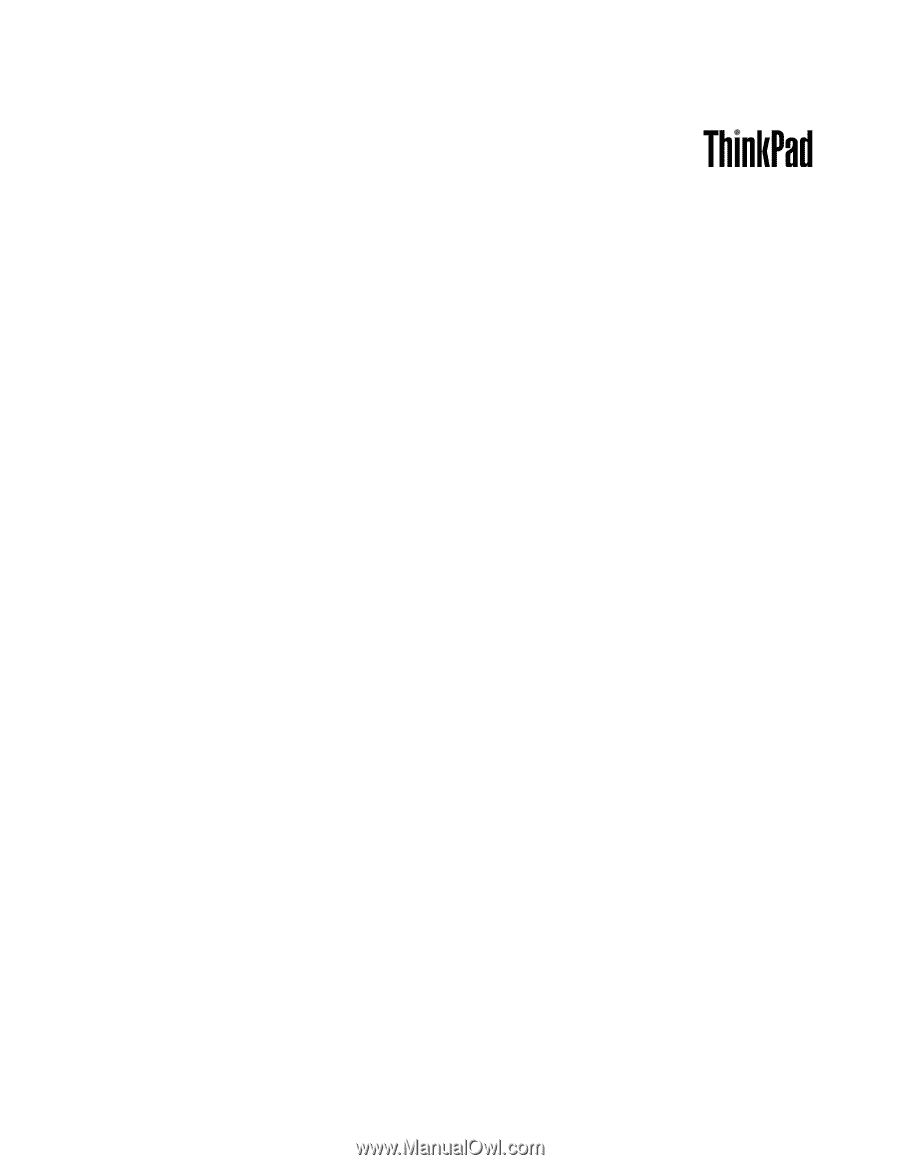
Användarhandbok
ThinkPad Edge E130 och E135